 |
Главная |
При выполнении полета по маршруту с помощью GNS 420,
|
из
5.00
|
можно воспользоваться группой навигационных страниц:
- Страница NAV по умолчанию;
- Страница MAP;
- Страница NAVCOM;
- Страница положения;
- Страница состояния спутников; -
Страница VNAV.
1. Страница NAV по умолчанию.

Имеется возможность изменить значение полей, для этого необходимо: - нажать кнопку меню; - установить курсор на строке Change Fields? - нажать кнопку ENT. - большой правой ручкой выбрать поле которое необходимо заменить; - малой правой ручкой выбрать новое значение поля; - нажать кнопку ENT. - для завершения операции нажать малую правую ручку. -Однако, каждое из этих полей может быть определено по вашему предпочтению
| · Пеленг на ППМ (BRG) | ||
| · Дальность до точки назначения (DIS) | ||
| · Безопасная высота на маршруте (ESA) | ||
| · Расчетное время в пути (ETE) | ||
·
| ||
| · Фактический путевой угол (TRK) | ||
| · Боковое отклонение от курса (ЛБУ) (XTK) | ||
| · Курс наведения (CTS) | ||
| · Заданный путевой угол (DTK) | ||
| · Расчетное время прибытия (ЕТА) | ||
| · Путевая скорость (GS) | ||
| · Разница ЗПУ и ФПУ (∆ ПУ ) (TKE) | ||
| · Требуемая вертикальная скорость (VSR) |



2. Страница MAP.

Имеется возможность изменить значение полей, для этого необходимо: - нажать кнопку меню; - установить курсор на строке Change Fields? - нажать кнопку ENT. - большой правой ручкой выбрать поле которое необходимо заменить; - малой правой ручкой выбрать новое значение поля; - нажать кнопку ENT. - для завершения операции нажать малую правую ручку



3. Страница NAVCOM.

Эта страница обеспечивает списком частот аэропортов прибытия, на маршруте и отправления, с удобным выбором частот, которые вам необходимы. Если у вас нет активного плана полета с аэропортом отправления, на странице NAVCOM будут индицироваться частоты аэропорта, ближайшего к местоположению вашего отправления.
1. Нажать на малую правую ручку для активации курсора.
2.Поворачивайте большую правую ручку для перемещения курсора на поле идентификатора аэропорта (верхняя строка на странице NAVCOM).
3.Поворачивайте малую правую ручку для выбора требуемого аэропорта и нажмите ENT.
4. Страница положения.

Графический индикатор ПУ вверху страницы указывает направление, по которому вы двигаетесь, или ПУ, только во время вашего движения. Прямо под ним находятся три поля. Выбираемых пользователем, которые по умолчанию индицируют курс, путевую скорость и высоту.
Барометрическое давление(BARO) и минимальная безопасная высота (MSA) могут также индицироваться на этих полях. MSA является минимальной рекомендованной высотой внутри 10-мильной зоны от Вашего настоящего положения. MSA вычисляется по информации, содержащейся в базе данных и, в основном, включает горы, строения и другие постоянные объекты.
Имеется возможность изменить значение полей, для этого необходимо: - нажать кнопку меню; - установить курсор на строке Change Fields? - нажать кнопку ENT. - большой правой ручкой выбрать поле которое необходимо заменить; - малой правой ручкой выбрать новое значение поля; - нажать кнопку ENT. - для завершения операции нажать малую правую ручку.
5. Страница состояния спутников.
|

6. Страница VNAV
Страница вертикальной навигации (последняя навигационная страница) позволит вам создать трехмерный профиль, который будет руководить вашим движением от вашего текущего положения и высоты к конечной цели с определенной высотой и местоположением. Это полезно, когда вы хотите снизится до определенной высоты вблизи аэропорта или подняться на некоторую высоту прежде чем достигните высоты маршрута или точки назначения. После того, как профиль ВНАВ определен, появится сообщение и дополнительные данные на навигационной странице и странице карты будут информировать вас о полете.

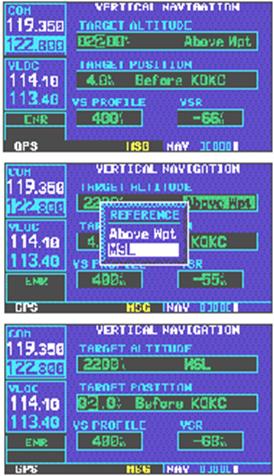 Для создания профиля вертикальной навигации:
Для создания профиля вертикальной навигации:
1. Нажмите на малую правую ручку для активизации курсора
2. Поворачивайте большую правую ручку для выделения поля высоты цели.
3. Поворачивайте малую и большую правую ручки для выбора высоты цели и нажмите ENT.
4. Поворачивайте малую правую ручку для выбора “Above Wpt” или “MSL” и нажмите ENT.“Above Wpt” будет использовать высоту аэропорта назначения, хранимую в базе данных Jeppesen на картридже NavData. “MSL” позволит вам выбрать определенную высоту цели для любой категории ППМ: аэропорт, VOR, NDB, пересечение или пользовательский ППМ.
5. Поворачивайте малую правую ручку для выбора дальности до цели от опорного ППМ цели и нажмите ENT.Если высота цели появится на опорном ППМ цели введите дальность ноль.
6. Поворачивайте малую правую ручку для выбора “Before” или “After” цели и нажмите ENT.
Эта установка назначается всегда, когда координаты профиля определяют точку до то достижения опорного ППМ цели или после того. как вы достигните ППМ.
7. При использовании плана полета опорный ППМ цели может быть определен из ППМ, содержащихся в плане полета. По умолчанию, будет выбран последний ППМ в плане полета Для выбора другого ППМ поворачивайте малую правую ручку для выбора требуемого ППМ и нажмите кнопку ENT.
8. По умолчанию профиль использует скорость снижения 400 футов в минуту
(»2.03 м/сек). Чтобы изменить скорость поворачивайте большую правую ручку для выделения поля “VS Profile” и используйте малую и большую правые ручки для ввода новой скорости. Нажмите ENTпо окончании.
Список литературы.
- РЛЭ ЯК-18т 36 серии
- РУКОВОДСТВО ПО ЭКСПЛУАТАЦИИ “GARMIN GNS 430”
|
из
5.00
|
Обсуждение в статье: При выполнении полета по маршруту с помощью GNS 420, |
|
Обсуждений еще не было, будьте первым... ↓↓↓ |

Почему 1285321 студент выбрали МегаОбучалку...
Система поиска информации
Мобильная версия сайта
Удобная навигация
Нет шокирующей рекламы


